ВУЗ: Томский государственный университет систем управления и радиоэлектроники
Категория: Учебное пособие
Дисциплина: Базы данных
Добавлен: 28.11.2018
Просмотров: 2678
Скачиваний: 8
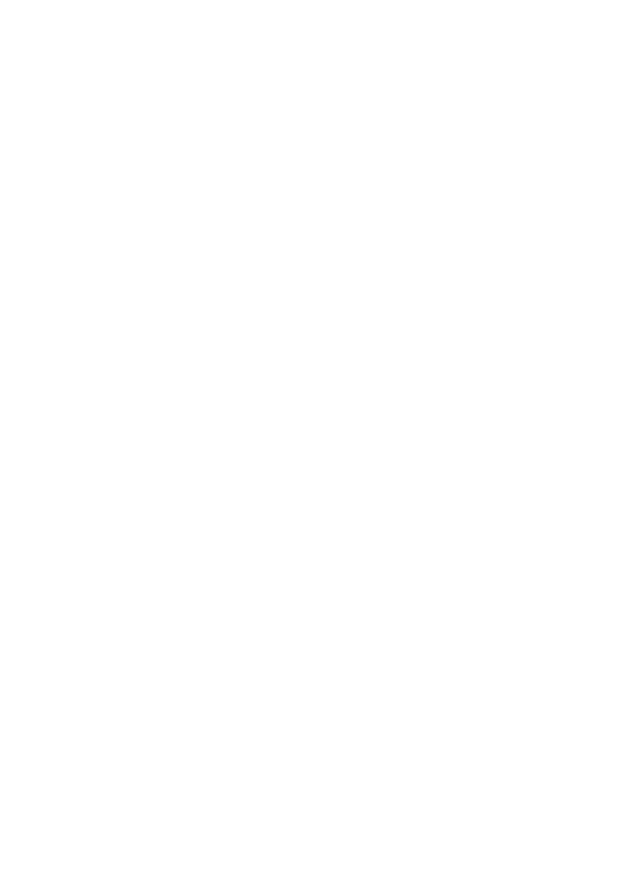
Министерство образования Российской Федерации
ТОМСКИЙ ГОСУДАРСТВЕННЫЙ УНИВЕРСИТЕТ СИСТЕМ
УПРАВЛЕНИЯ И РАДИОЭЛЕКТРОНИКИ (ТУСУР)
Кафедра экономики
Ф.А. Красина
БАЗЫ
ДАННЫХ
Учебно
-
методическое
пособие
2002
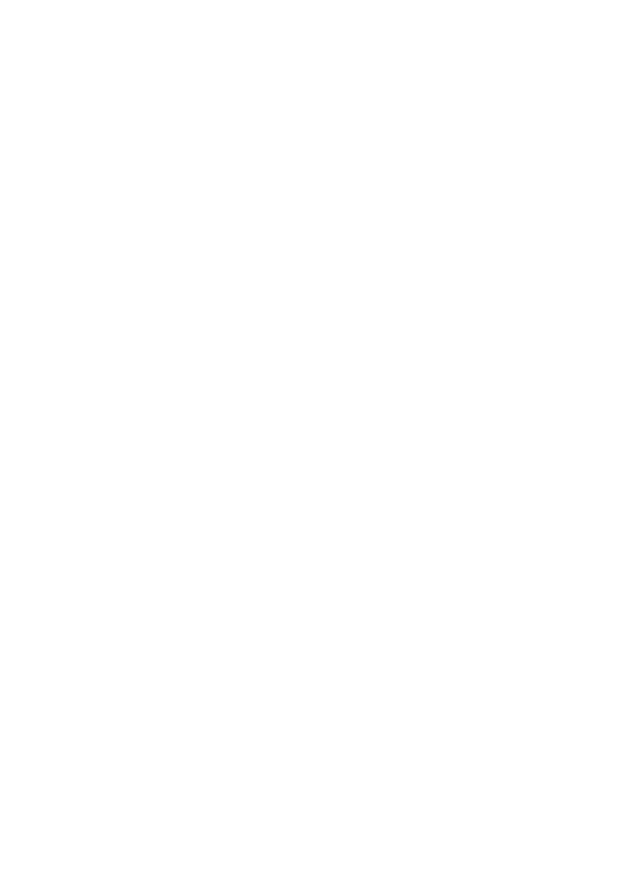
Корректор
:
Красовская
Е
.
Н
.
Красина
Ф
.
А
.
Базы
данных
:
Учебно
-
методическое
пособие
.
−
Томск
:
Томский
межвузовский
центр
дистанционного
образования
, 2002.
−
44
с
.
©
Красина
Ф
.
А
., 2002
©
Томский
межвузовский
центр
дистанционного
образования
, 2002
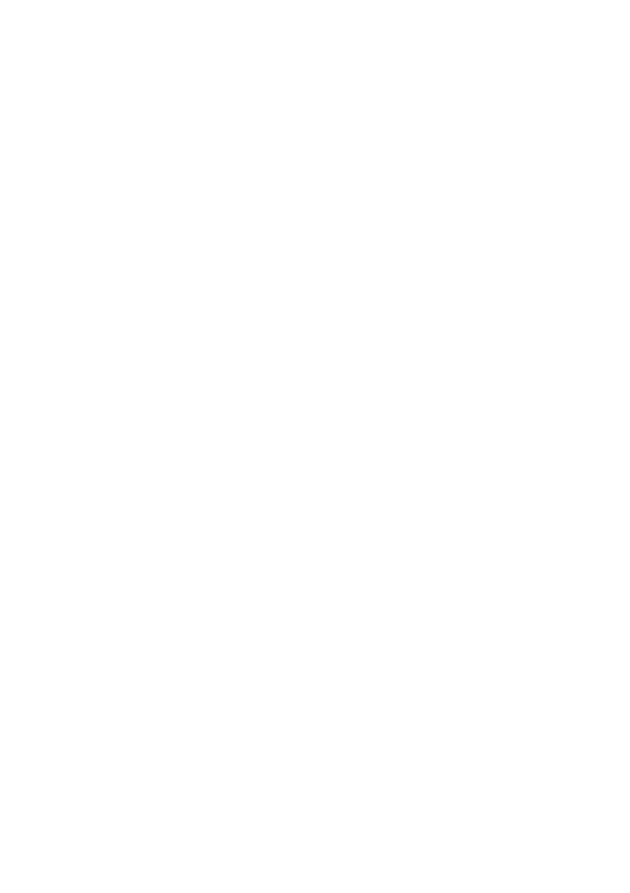
3
СОДЕРЖАНИЕ
КОНТРОЛЬНАЯ
РАБОТА
ПО
ДИСЦИПЛИНЕ
«
БАЗЫ
ДАННЫХ
».. 4
1.
СОЗДАНИЕ
И
ПЕРВИЧНАЯ
ОБРАБОТКА
DBF-
ФАЙЛОВ
.............. 4
Создание
структуры
файла
............................................................. 4
Открытие
файла
базы
данных
........................................................ 7
Дополнение
базы
данных
................................................................ 7
Окно
редактирования
...................................................................... 9
BROWSE-
окно
................................................................................ 11
Управление
доступом
к
полям
базы
............................................ 11
CHANGE /ADIT-o
кно
....................................................................... 14
Перемещения
в
базе
данных
........................................................ 14
Просмотр
данных
........................................................................... 15
Удаление
данных
........................................................................... 16
Изменение
данных
......................................................................... 18
Локализация
и
поиск
данных
........................................................ 19
Фильтрация
данных
....................................................................... 19
Начальный
поиск
данных
.............................................................. 20
Продолжение
поиска
..................................................................... 20
Математическая
обработка
базы
данных
.................................... 21
Задание
1....................................................................................... 23
2.
ИНДЕКСИРОВАНИЕ
БАЗ
ДАННЫХ
............................................ 24
Задание
2........................................................................................ 30
3.
УСТАНОВЛЕНИЕ
СВЯЗЕЙ
МЕЖДУ
ФАЙЛАМИ
....................... 31
Понятие
о
рабочих
областях
......................................................... 31
Установление
связей
между
файлами
........................................ 32
Задание
3........................................................................................ 37
4.
ФОРМИРОВАНИЕ
ЗАПРОСОВ
ИЗ
БАЗЫ
ДАННЫХ
................. 38
Задание
4........................................................................................ 43
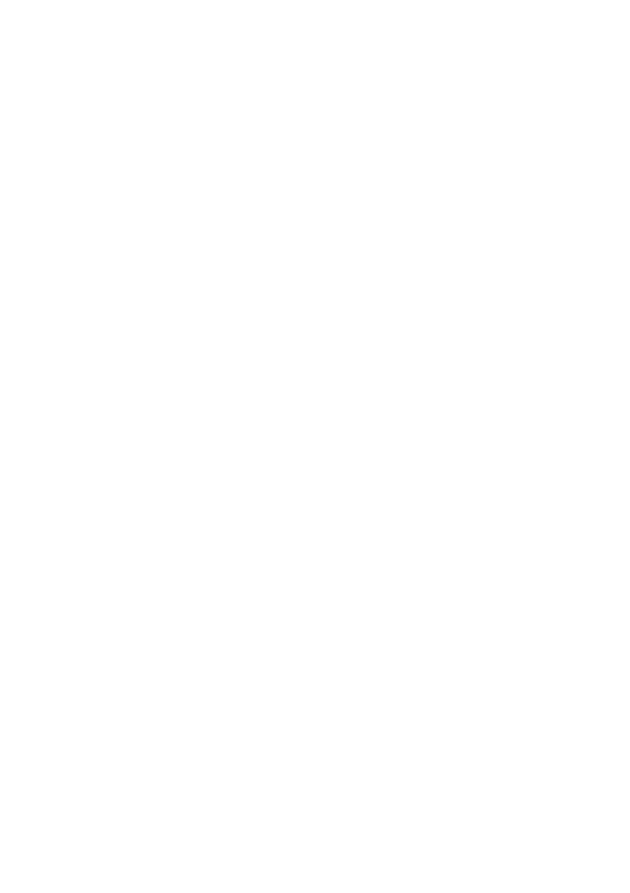
4
КОНТРОЛЬНАЯ
РАБОТА
ПО
ДИСЦИПЛИНЕ
«
БАЗЫ
ДАННЫХ
»
Контрольная
работа
состоит
из
четырех
заданий
(
задания
1-4).
Для
выполнения
контрольной
работы
необходимо
изучить
учебно
-
методическое
пособие
.
Контрольная
работа
выполняет
-
ся
с
использованием
СУБД
FOX PRO. 2.6.
1.
СОЗДАНИЕ
И
ПЕРВИЧНАЯ
ОБРАБОТКА
DBF-
ФАЙЛОВ
Создание
файла
базы
данных
включает
два
этапа
:
созда
-
ние
структуры
файла
и
его
заполнение
данными
.
Создание
структуры
файла
Действие
команды
рассмотрим
на
примере
.
Создадим
простой
файл
базы
данных
,
который
содержит
сведения
о
кад
-
ровом
составе
предприятия
,
включающие
следующие
данные
(
названия
полей
указаны
в
скобках
):
1.
Фамилия
и
инициалы
работника
(F
АМ
);
2.
Дата
рождения
(DTR);
3.
Табельный
номер
(TAB);
4.
Количество
детей
(DET);
5.
Пол
(POL);
6.
Семейное
положение
(SEM);
7.
Средняя
зарплата
(SZAR);
8.
Подразделение
,
место
работы
-
отдел
,
цех
(PODR);
9.
Сведения
о
перемещениях
по
службе
(PER).
В
поле
ПЕРЕМЕЩЕНИЯ
(PER)
будем
заносить
информа
-
цию
о
местах
работы
и
должностях
сотрудника
внутри
предпри
-
ятия
.
Назовем
файл
базы
данных
KADR.DBF.
Выберем
для
его
полей
типы
и
размеры
:
1. FAM -
символьный
тип
(Character)
длиной
25
символов
.
2. DTR -
тип
дата
(Date)
со
стандартной
длиной
8.
3. TAB -
числовой
(Numeric)
тип
длиной
3
разряда
целых
.
4. DET -
числовой
тип
длиной
1
разряд
целых
.
5. POL -
символьный
тип
длиной
1
символ
(
М
или
Ж
).
6. SEM -
символьный
тип
длиной
1
символ
(
допускаются
значения
:
Б
-
в
браке
,
Х
-
холост
,
Р
-
разведен
).
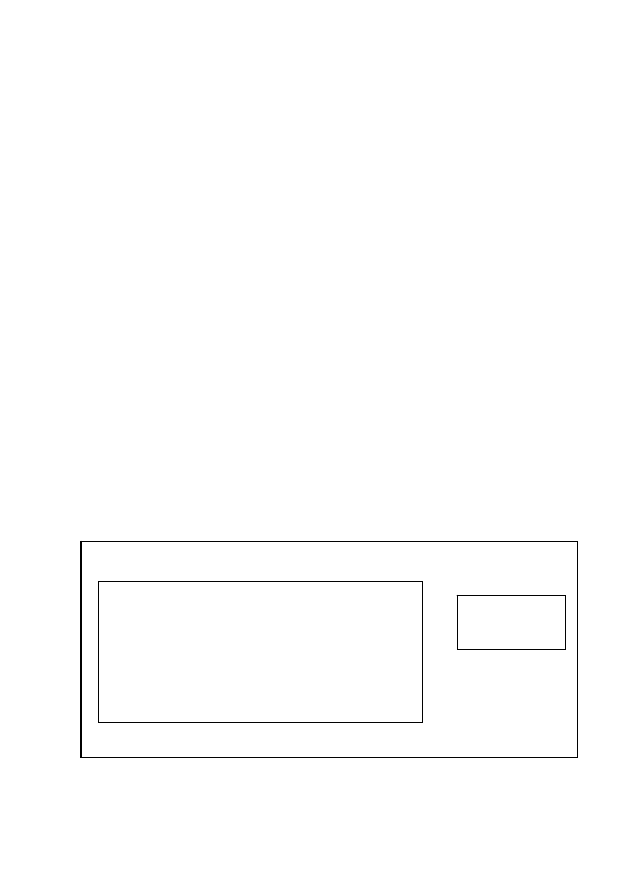
5
7. SZAR -
числовой
тип
общей
длиной
7
разрядов
целых
(
максимальная
зарплата
9 999 999
руб
.).
8. PODR -
символьный
тип
длиной
15.
9. PER -
ввиду
непредсказуемости
длины
этой
информа
-
ции
возьмем
для
нее
поле
примечаний
(
тип
Memo-
поле
).
Струк
-
тура
файла
базы
данных
типа
DBF
создается
командой
CREATE <
имя
файла
>
В
нашем
случае
для
создания
файла
KADR.DBF
это
ко
-
манда
CREATE kadr
Расширение
имени
файла
DBF
указывать
необязательно
,
так
как
оно
добавляется
автоматически
.
Если
файл
создается
не
на
активном
в
данный
момент
диске
и
/
или
директории
,
нужно
указывать
и
дисковод
,
и
путь
доступа
,
например
D:\KADR
CREATE d:\kadr\kadr
В
ответ
СУБД
представит
окно
-
форму
для
ввода
данных
о
структуре
создаваемого
файла
базы
данных
,
а
именно
для
каж
-
дого
вводимого
поля
его
имя
,
тип
,
длину
и
для
числового
поля
–
точность
(
число
дробных
позиций
).
В
нашем
случае
для
файла
KADR.DBF
заполним
предлагаемую
форму
,
как
показано
на
рис
.1.1.
Тип
поля
выбирается
в
момент
,
когда
курсор
находится
в
колонке
TYPE,
нажатием
первой
буквы
имени
типа
(
С
, N, F,. D,
L,
М
, G)
или
клавиши
Space/Enter (
Пробел
/
Ввод
).
В
ответ
появ
-
ляется
меню
выбора
(
рис
.1.2).
Рис
.1.1
Structure: C:\FPD26\KADR.DBF
Name
Type
Width Dec
Filed
> OK <
< Cancel >
Fields: 9
Length: 72
Available: 65428
• •FAM
Character
25
•
•DTR
Date
8
• •TAB
Numeric 3 0
• •DET
Numeric 1 0
• •POL
Character
1
• •SEM
Character
1
• •SZAR Numeric 7 0
• •PODR Character 15
•
•PER
Memo
10
<Insert>
<Delete>